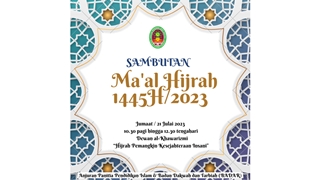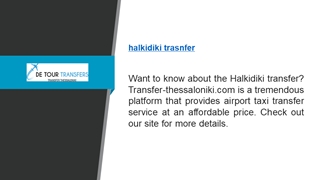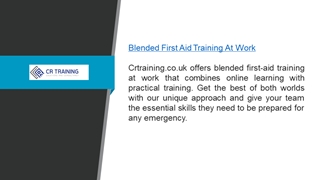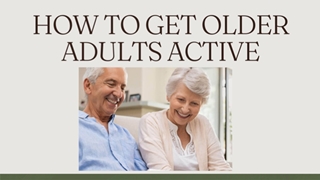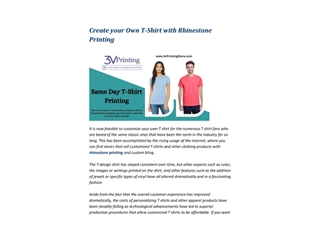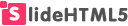เทคโนโลยี (วิทยาการคำนวณ) ป.5 หน่วยที่ 3
-
Upload
-
0
-
Embed
-
Share
-
Upload and view presentations on any device and embed the player to your website! --- > >Upload PPT
- Upload PPT
Presentation Transcript
- 1.เทคโนโลยี (วิทยาการคำนวณ) ๕ ชั้นประถมศึกษาปีที่
- 2.การค้นหาข้อมูล การติดต่อสื่อสาร ผ่านสังคมออนไลน์ การส่งจดหมาย อิเล็กทรอนิกส์ การค้นหาข้อมูล การติดต่อสื่อสาร ผ่านอินเทอร์เน็ต เครือข่ายคอมพิวเตอร์ การค้นหาข้อมูล แผนผังหัวข้อหน่วยการเรียนรู้ 3
- 3.เครือข่ายคอมพิวเตอร์ การส่งจดหมายอิเล็กทรอนิกส์ การติดต่อสื่อสารผ่านอินเทอร์เน็ต การค้นหาข้อมูล
- 4. อุปกรณ์เทคโนโลยีสารสนเทศเป็นอุปกรณ์ที่นำมาใช้ประโยชน์ในการแก้ปัญหาต่าง ๆ ได้มากมาย โดยเฉพาะเครื่องคอมพิวเตอร์ที่สามารถใช้พิมพ์เอกสาร ตกแต่งภาพ วาดภาพ สร้างงานการนำเสนอ และการใช้คอมพิวเตอร์ในการติดต่อสื่อสารต่าง ๆ การใช้คอมพิวเตอร์ค้นหาข้อมูลเป็นสิ่งที่มีประโยชน์ต่อการเรียนอย่างมาก เพราะนักเรียนจำเป็นต้องใช้ข้อมูลเพื่อเสริมสร้างความรู้ความเข้าใจในเรื่องต่าง ๆ ของบทเรียน การค้นหาข้อมูลด้วยเครื่องคอมพิวเตอร์ทำได้หลายรูปแบบ เช่น ค้นหาข้อมูลในเครื่องคอมพิวเตอร์ที่กำลังใช้งาน ค้นหาข้อมูลจากเครือข่ายคอมพิวเตอร์ หรืออินเทอร์เน็ต เครือข่ายคอมพิวเตอร์ คำถามสำคัญ เครือข่ายคอมพิวเตอร์ที่นักเรียนรู้จักหรือเคยใช้งานมีอะไรบ้าง
- 5. ในยุคแรก ๆ คอมพิวเตอร์จะเป็นเครื่องที่ใช้งานแยกส่วนจากอุปกรณ์อื่น ๆ และไม่สามารถสื่อสารกันได้ แต่ในปัจจุบันคอมพิวเตอร์สามารถสื่อสารกันได้ โดยผ่านอุปกรณ์ต่าง ๆ ถ้าผู้ใช้งานต้องการใช้ข้อมูลร่วมกัน สามารถทำได้ง่ายขึ้น โดยนำคอมพิวเตอร์มาสื่อสารกันเป็นเครือข่าย ซึ่งมีทั้งเครือข่ายขนาดเล็กที่คอมพิวเตอร์เชื่อมต่อกันเพียงไม่กี่เครื่อง จนปัจจุบันคอมพิวเตอร์สามารถเชื่อมต่อกันเป็นเครือข่ายขนาดใหญ่ได้ทั่วโลก เรียกว่า อินเทอร์เน็ต คำว่า อินเทอร์เน็ต (Internet) มาจากคำ 2 คำ คือ คำว่า inter และคำว่า net คำว่า inter หมายถึง ระหว่าง และ net มาจากคำว่า network หรือเครือข่าย ดังนั้นคำว่า อินเทอร์เน็ต จึงหมายถึง การเชื่อมต่อกันระหว่างเครือข่ายโดยเชื่อมโยงภายใต้มาตรฐานเดียวกันเพื่อให้สื่อสารกันได้ การเชื่อมต่ออินเทอร์เน็ตสามารถทำได้หลายวิธี ใช้อุปกรณ์ได้หลายชนิด มีทั้งชนิดใช้สายสัญญาณ และไม่ต้องใช้สายสัญญาณ การเชื่อมต่ออินเทอร์เน็ตโดยใช้สาย การเชื่อมต่ออินเทอร์เน็ตแบบไม่ใช้สาย
- 6.1. ใช้เป็นแหล่งค้นคว้าข้อมูล สามารถค้นหาข้อมูล ที่เราต้องการได้มากมาย 2. ใช้เป็นแหล่งเรียนรู้ผ่านเครือข่ายคอมพิวเตอร์ 3. ใช้ติดต่อสื่อสารโดยการพิมพ์ข้อความ ภาพ เสียง หรือไฟล์ข้อมูล 4. ใช้เผยแพร่ผลงานของตนเองได้ 5. ใช้เป็นแหล่งบันเทิง สามารถดูภาพยนตร์ ฟังเพลง อ่านหนังสือ และเล่นเกมได้ 6. ใช้สั่งซื้อสินค้าหรือบริการต่างๆ ผ่านระบบ อินเทอร์เน็ต 7. ใช้สื่อสารแลกเปลี่ยนความรู้ เมื่อคอมพิวเตอร์เชื่อมต่อกันเป็นเครือข่ายขนาดใหญ่ การติดต่อสื่อสารต่าง ๆ ทำได้สะดวกขึ้น มีบริการต่าง ๆ บนอินเทอร์เน็ตมากมาย ทำให้เราใช้ประโยชน์จากอินเทอร์เน็ตในด้านต่าง ๆ เช่น 7 ประโยชน์จากการใช้อินเทอร์เน็ต
- 7.การค้นหาข้อมูล คำถามสำคัญ นักเรียนจะค้นหาข้อมูลที่ต้องการอย่างไรให้สะดวกและรวดเร็ว โปรแกรมสำหรับเปิดเข้าใช้งานอินเทอร์เน็ต เรียกว่า เว็บเบราว์เซอร์ เช่น Internet Explorer หรือ Google Chrome หากเลือกใช้โปรแกรมInternet Explorer คลิกเมาส์ที่ปุ่ม แล้วเลือกโปรแกรม Internet Explorer หรือคลิกเมาส์ที่ไอคอนของโปรแกรมโดยตรง หรืออาจเลือกใช้โปรแกรม Google Chrome ก็ได้เช่นกัน
- 8. ทดลองป้อนชื่อเว็บไซต์เข้าไปในแถบที่อยู่ชื่อเว็บไซต์ เช่น https://www.google.co.th แล้วกดคีย์ Enter โปรแกรมจะแสดงหน้าต่างโปรแกรม ดังภาพ ด้านซ้ายคือเปิดด้วย Internet Explorer และด้านขวาคือ เปิดด้วย Google Chrome โปรแกรม Internet Explorer โปรแกรม Google Chrome
- 9. การค้นหาข้อมูลที่สนใจทางอินเทอร์เน็ตเราจะต้องป้อนที่อยู่ของเว็บไซต์ลงไปในโปรแกรมเว็บเบราว์เซอร์ แต่ถ้าไม่ทราบชื่อหรือที่อยู่ของเว็บไซต์ สามารถนำเว็บไซต์สืบค้นข้อมูลมาใช้งานได้ เว็บไซต์สืบค้นข้อมูลที่ได้รับความนิยมคือ www.google.co.th เว็บไซต์หรือเครื่องมือที่ใช้สืบค้นข้อมูลทางอินเทอร์เน็ต เรียกว่า search engine เครื่องมือนี้สามารถใช้ค้นหาข้อมูลได้มากมาย เมื่อเปิดเว็บไซต์ www.google.com ขึ้นมา หน้าจอของเว็บไซต์จะปรากฏ ดังภาพ เว็บไซต์ www.google.com เป็นเครื่องมือที่นิยมใช้กันทั่วโลก ถ้าเราอยู่ในประเทศไทยแล้วเปิดเครื่องมือนี้ขึ้นมา โปรแกรมเว็บเบราว์เซอร์จะไปที่ www.google.co.th ซึ่งเป็นเว็บไซต์ที่มีคำสั่งต่าง ๆ เป็นภาษาไทย ในการใช้งานเพียงป้อนข้อความหรือคำที่ต้องการค้นลงไปในพื้นที่สำหรับป้อนคำสืบค้นข้อมูลก็จะมีข้อมูลปรากฏให้เห็น
- 10.ตัวอย่าง การค้นด้วยคำว่า ศาสตร์พระราชา ป้อนคำที่ต้องการสืบค้นลงไปจะปรากฏ ดังภาพ เมื่อป้อนข้อมูลลงไปแล้ว คลิกเมาส์ที่ “ค้นหา” หรือกดคีย์ Enter โปรแกรมจะแสดงเว็บไซต์ต่าง ๆ ออกมา ดังภาพ
- 11.ข้อมูลต่าง ๆ ที่สืบค้นได้มีอยู่มากมาย หากเราสนใจข้อมูลใดสามารถเลือกลิงก์ (link) ที่แสดงออกมาได้ โดยสามารถเปิดไปยังหน้าเว็บเพจหรือหน้าเว็บไซต์ใหม่ได้ทันที แต่ถ้าต้องการเปิดในแท็บใหม่ ให้คลิกเมาส์ขวา ลิงก์ที่ต้องการ โปรแกรมจะแสดงเมนูให้เลือก ดังภาพ เราสามารถเลือกได้ เช่น เปิดหน้าเว็บเพจขึ้นมาเป็นแท็บใหม่ หรือเปิดขึ้นมาเป็นหน้าต่างใหม่ ดังภาพ ตัวอย่าง การค้นด้วยคำว่า ศาสตร์พระราชา (ต่อ)
- 12.เมื่อได้ข้อมูลที่สนใจแล้ว หรือกำลังศึกษาในหน้าเพจต่าง ๆ ที่สนใจ ถ้าต้องการย้อนกลับไปยังหน้าก่อนหน้า สามารถทำได้โดยคลิกเมาส์ที่ปุ่ม ย้อนกลับ ดังภาพ การค้นหาข้อมูลจะใช้คําที่เราป้อนเข้าไปแล้วระบบจะหาข้อมูลที่เกี่ยวข้องกับคํานั้น ถ้าหากใช้คําที่มีความหมายกว้างมากไป ข้อมูลที่ได้อาจจะเป็นข้อมูลที่มีความหมายกว้าง ๆ ดังนั้นควรใช้คําที่ตรงประเด็น กระชับ ซึ่งจะทําให้ได้ผลลัพธ์จากการค้นที่รวดเร็ว และตรงตามความต้องการ ตัวอย่าง การค้นด้วยคำว่า ศาสตร์พระราชา (ต่อ)
- 13.ถ้าใช้คำค้นว่า “พลังงานทดแทน” สิ่งที่ได้จะเป็นความหมายกว้าง ๆ เกี่ยวกับพลังงานทดแทน แต่ถ้าระบุให้ตรงประเด็นว่า “พลังงานแสงอาทิตย์” สิ่งที่ได้จะเป็นเรื่องราวเกี่ยวกับพลังงานแสงอาทิตย์โดยตรง ดังภาพ ตัวอย่าง ถ้ากำลังศึกษาเรื่องพลังงานทดแทนและสนใจพลังงานแสงอาทิตย์ การใช้คำค้นแบบไม่เจาะจง การใช้คำค้นแบบเจาะจง
- 14.ถ้าต้องการค้นหาเฉพาะภาพ สามารถค้นหาได้เช่นกัน โดยพิมพ์คำหรือข้อความที่ต้องการค้นหาแล้วคลิกเมาส์เลือก ค้นรูป สิ่งที่ได้จะปรากฏภาพที่เกี่ยวข้องขึ้นมา ดังภาพ ตัวอย่าง ถ้ากำลังศึกษาเรื่องพลังงานทดแทนและสนใจพลังงานแสงอาทิตย์ (ต่อ)
- 15.0 วัตถุประสงค์ ประยุกต์ใช้การค้นหาข้อมูลกับเรื่องราวที่น่าสนใจ กิจกรรมที่ เรียนรู้บนอินเทอร์เน็ต 3.1 วัสดุอุปกรณ์ คอมพิวเตอร์ 1 เครื่อง วิธีปฏิบัติ นักเรียนค้นหาข้อมูลและภาพเกี่ยวกับธงชาติไทย โดยใช้คำค้นหาว่า “ธงชาติไทย” นักเรียนค้นหาข้อมูลแล้วตอบคำถามต่อไปนี้ ประเทศไทยมีธงชาติใช้มาแล้วกี่รูปแบบ แต่ละรูปแบบมีลักษณะอย่างไร ธงชาติไทยแต่ละรูปแบบใช้ในช่วง พ.ศ. ใด ธงชาติไทยในปัจจุบันมีลักษณะของสีเป็นอย่างไร นักเรียนพิจารณาข้อมูลแล้วตอบคำถาม ดังนี้ ข้อมูลมีความสอดคล้องกับสิ่งที่เราต้องการหรือไม่ อย่างไร ข้อมูลได้มาจากแหล่งใด มีความน่าเชื่อถือหรือไม่ เพราะเหตุใด ใครเป็นผู้เขียนข้อมูลนั้น ข้อมูลนั้นนำมาเผยแพร่เมื่อใด
- 16.วิธีปฏิบัติ (ต่อ) นักเรียนค้นหาข้อมูลแล้วตอบคำถามต่อไปนี้ ประเทศไทยมีธงชาติใช้มาแล้วกี่รูปแบบ แต่ละรูปแบบมีลักษณะอย่างไร ธงชาติไทยแต่ละรูปแบบใช้ในช่วง พ.ศ. ใด
- 17.ธงชาติไทยในปัจจุบันมีลักษณะของสีเป็นอย่างไร วิธีปฏิบัติ (ต่อ)
- 18.วิธีปฏิบัติ (ต่อ) นักเรียนพิจารณาข้อมูลแล้วตอบคำถาม ดังนี้ ข้อมูลมีความสอดคล้องกับสิ่งที่เราต้องการหรือไม่ อย่างไร 2) ข้อมูลได้มาจากแหล่งใด มีความน่าเชื่อถือหรือไม่ เพราะเหตุใด 3) ใครเป็นผู้เขียนข้อมูลนั้น 4) ข้อมูลนั้นนำมาเผยแพร่เมื่อใด
- 19. การประเมินความน่าเชื่อถือของข้อมูลที่ได้อาจประเมินจากประเภทของเว็บไซต์ ถ้าเป็นของหน่วยงานราชการ สํานักข่าวหรือองค์กรต่าง ๆ ความน่าเชื่อถืออาจมีมากกว่าเว็บไซต์ที่สร้างโดยบุคคลทั่วไป นอกจากนี้ต้องพิจารณาถึงผู้เขียนหรือผู้ให้ข้อมูลด้วยว่า เขียนข้อมูลนั้นเมื่อใด เผยแพร่ข้อมูลเมื่อไร นอกจากนี้ เมื่อเวลาผ่านไปข้อมูลต่าง ๆ ต้องปรับปรุงให้มีความทันสมัย ดังนั้นเราควรพิจารณาถึงวันที่เผยแพร่ข้อมูลนั้นด้วย จะเห็นว่าเว็บไซต์ค้นหาข้อมูลจะแสดงข้อมูลหรือเว็บไซต์ที่เกี่ยวข้องมากมาย หากสนใจเว็บไซต์ใดสามารถคลิกเมาส์เข้าไปดูได้ทันที ซึ่งในระบบอินเทอร์เน็ตมีข้อมูลและความรู้ต่าง ๆ อยู่มากมาย ทุกคนสามารถเข้ามาเขียนข้อมูลได้มากมาย และข้อมูลต่าง ๆ เหล่านั้นเป็นไปได้ที่จะเป็นข้อมูลเรื่องเดียวกัน แต่อาจมีเนื้อหาที่แตกต่างกันซึ่งการนําข้อมูลมาใช้จะต้องพิจารณาถึงผู้ที่สร้างเว็บไซต์หรือนําเสนอข้อมูลนั้น
- 20.การติดต่อสื่อสารผ่านอินเทอร์เน็ต จดหมายอิเล็กทรอนิกส์ (electronic mail) หรือที่เรียกสั้น ๆ ว่า อีเมล (e-mail) เป็นบริการประเภทหนึ่งบนอินเทอร์เน็ต การใช้งานมีผู้ให้บริการฟรี เช่น Gmail, Hotmail หรือ Windows Live นอกจากนี้ยังมีอีเมลของหน่วยงาน และองค์กรต่าง ๆ ที่สร้างขึ้นมาเฉพาะอีกด้วย การส่งอีเมลเราจะต้องมีที่อยู่ของตัวเอง และต้องทราบที่อยู่ของผู้รับข้อมูล เรียกว่า อีเมลแอดเดรส (e-mail address) ซึ่งเป็นที่อยู่ของผู้ใช้งานบนอินเทอร์เน็ต อีเมลแอดเดรสนี้ประกอบด้วย User ID หรือชื่อประจำตัวของผู้ใช้งานและ ISP หรือ ผู้ให้บริการอีเมล คำถามสำคัญ ในชีวิตประจำวันนักเรียนใช้การติดต่อสื่อสาร อินเทอร์เน็ตในช่องทางใดบ้าง หมายความว่า ผู้ใช้คือ m_joy007 และใช้บริการของ gmail.com ซึ่งเป็นบริการฟรีของ Google
- 21.ในการใช้งานครั้งแรกจะต้องสมัครกับผู้ให้บริการเสียก่อน แล้วลงชื่อเข้าใช้งาน เช่น ถ้าใช้บริการของ Gmail จะต้องลงชื่อเข้าใช้ ดังภาพ ตัวอย่าง สมัครใช้บริการของ Gmail ตัวอย่าง ถ้าจะใช้ชื่อผู้ใช้ของเราชื่อว่า jamjoy007 ระบบจะให้เรายืนยันรหัสผ่านอีกครั้ง และรหัสผ่านนี้จะใช้ทุกครั้งสำหรับเข้าสู่ระบบ และเป็นสิ่งที่ยืนยันว่าเราคือผู้ใช้ตัวจริง การสมัครใช้งานอีเมลของผู้ให้บริการแต่ละแห่งอาจแตกต่างกันไป แต่สิ่งที่มักเหมือนกันคือต้องกรอกข้อมูลส่วนตัว ป้อนชื่อผู้ใช้ และรหัสผ่าน ซึ่งข้อมูลนี้เป็นข้อมูลที่สำคัญ สามารถใช้ยืนยันตัวตนได้
- 22.0 วัตถุประสงค์ บอกคุณลักษณะของข้อมูลที่ดีได้ กิจกรรมที่ ดีอย่างไร 3.2 วัสดุอุปกรณ์ 1. สมุดสำหรับจดบันทึก หรือแบบฝึกหัด 1 เล่ม 2. ปากกา 1 ด้าม วิธีปฏิบัติ นักเรียนเขียนคุณลักษณะของข้อมูลที่ดี ประโยชน์และโทษเป็นแผนภาพความคิด พร้อมกับออกแบบและระบายสีให้สวยงาม การติดต่อสื่อสารผ่านอินเทอร์เน็ต ประโยชน์ โทษ
- 23.การส่งจดหมายอิเล็กทรอนิกส์ เมื่อเรามีอีเมลแอดเดรสแล้ว การใช้งานจะต้องลงชื่อเข้าใช้งาน โดยเข้าเว็บไซต์ www.google.com แล้วคลิกเมาส์ที่ Gmail จากนั้นเข้าใช้งานในระบบ นักเรียนคิดว่าจดหมายอิเล็กทรอนิกส์ดีหรือไม่ อย่างไร คำถามสำคัญ อีเมลแอดเดรสหรือที่อยู่ของผู้ใช้ทางอินเทอร์เน็ตจะประกอบด้วย ชื่อผู้ใช้งาน หรือ User ID และรหัสประจำตัวของผู้ใช้งาน หากเราลงชื่อเข้าใช้งานกับผู้ให้บริการที่เราสมัครไว้ เราจะส่งอีเมลได้ทันที
- 24. การส่งจดหมายอิเล็กทรอนิกส์หรือส่งอีเมล เราต้องทราบอีเมลแอดเดรสของผู้รับเสียก่อนว่าจะส่งไปยังที่ใด โดยเริ่มจากผู้ส่งลงชื่อเข้าใช้งานในระบบ เช่น ถ้าใช้ Gmail เมื่อลงชื่อเข้าไปในระบบจะพบกับหน้าจอของโปรแกรม หากต้องการเขียนจดหมายให้คลิกเมาส์ที่ “เขียน” ดังภาพ
- 25.ถ้าต้องการส่งไปยังผู้รับที่ใช้ชื่อ m_joy007@gmail.com ทำได้ดังนี้ ตัวอย่าง การส่งจดหมายอิเล็กทรอนิกส์ จากนั้นเขียนข้อความลงไป เรายังสามารถจัดหน้าของจดหมาย แนบไฟล์ภาพ หรือไฟล์อื่น ๆ ไปกับอีเมลของเราได้อีกด้วย โดยคลิกเมาส์เลือก ดังภาพ
- 26.ตัวอย่าง การส่งจดหมายอิเล็กทรอนิกส์ (ต่อ) จากนั้นทำการเลือกโฟลเดอร์ที่เราเก็บไฟล์งานไว้ แล้วคลิกเมาส์เลือกที่ปุ่ม ดังภาพ คลิกเมาส์เลือกไฟล์ที่จะแนบ แล้วเลือกที่ปุ่ม ดังภาพ
- 27.ไฟล์ที่นำเข้าจะปรากฏใน Gmail ดังภาพ ตัวอย่าง การส่งจดหมายอิเล็กทรอนิกส์ (ต่อ)
- 28.วัตถุประสงค์ ส่งข้อความทางอีเมลได้ 0 กิจกรรมที่ ทักทาย 3.3 วัสดุอุปกรณ์ คอมพิวเตอร์ 1 เครื่อง วิธีปฏิบัติ นักเรียนแลกเปลี่ยนอีเมลของตนเองกับเพื่อน แล้วส่งข้อความทักทายกัน
- 29.การติดต่อสื่อสารผ่านสังคมออนไลน์ สื่อสังคมออนไลน์ สามารถใช้ในการนำเสนอข้อมูลแลกเปลี่ยนความคิดต่าง ๆ ได้อย่างสะดวก เราสามารถสื่อสารกับเพื่อน ๆ ได้อย่างรวดเร็ว สามารถโทรศัพท์ผ่านเครือข่ายคอมพิวเตอร์ได้เพียงมีอุปกรณ์ที่ต่ออยู่กับอินเทอร์เน็ต สื่อสังคมออนไลน์มีหลายชนิด สำหรับชนิดที่ให้บริการฟรีและมีผู้ใช้จำนวนมาก เช่น เฟซบุ๊ก (Facebook) เฟซบุ๊ก เป็นบริการฟรีที่สามารถใช้พูดคุยแลกเปลี่ยนความคิดเห็น โพสต์รูปภาพและสร้างกลุ่มของเครือข่ายขึ้นมาเฉพาะได้โดยการใช้งานให้เข้าไปในเว็บไซต์ของเฟซบุ๊ก โดยเปิดเว็บไซต์ https://www.facebook.com แล้วพิมพ์รายละเอียดต่าง ๆ สำหรับการสมัครเข้าใช้ครั้งแรก จากนั้นเราสามารถเพิ่มเพื่อนหรือบุคคลที่จะติดต่อด้วยเข้ามาอีกได้มากมาย นอกจากการสื่อสารผ่านทางอีเมลแล้ว นักเรียนคิดว่ามีช่องทางการสื่อสารอื่นอีกหรือไม่ อย่างไร คำถามสำคัญ
- 30. การสมัครใช้งานเฟซบุ๊กนิยมสมัครด้วยอีเมล ดังนั้นถ้าเรามีอีเมลอยู่แล้วสามารถใช้อีเมลนั้นสมัครเข้าใช้งานเฟซบุ๊กได้ทันที เมื่อสมัครใช้งานแล้ว การเปิดใช้งานเฟซบุ๊ก จะต้องปฏิบัติตามขั้นตอน ดังนี้ พิมพ์ชื่ออีเมล และรหัสผ่านที่กำหนดไว้ตอนสมัครใช้งานลงไป คลิกเมาส์ที่ปุ่ม จากนั้นจะเข้าสู่หน้าจอการใช้งาน เมื่อเข้าสู่ระบบเรียบร้อยแล้วจะเข้าสู่หน้าไทม์ไลน์ ซึ่งเป็นหน้าที่แสดงข้อมูลส่วนตัวของเราให้เพื่อน ๆ รู้จัก โดยการใช้งานเราสามารถกำหนดได้ว่าจะแสดงข้อมูลใดบ้าง และยังกำหนดได้อีกว่าจะให้ผู้ใดเห็นข้อมูลของเราได้บ้าง นอกจากนี้เรายังใช้เฟซบุ๊กในการพูดคุย แลกเปลี่ยนข้อมูล ประชุมกลุ่มได้อีกด้วย
- 31.วัตถุประสงค์ ส่งอีเมลนัดหมายหรือประชาสัมพันธ์กิจกรรมในห้องเรียน 0 กิจกรรมที่ นัดหมายออนไลน์ 3.4 วัสดุอุปกรณ์ คอมพิวเตอร์ 1 เครื่อง วิธีปฏิบัติ การนัดหมายกับเพื่อนๆ หรือประชาสัมพันธ์กิจกรรมในห้องเรียนสามารถตรวจสอบเวลาว่างของเพื่อน ๆ ว่าติดงานอื่นหรือไม่ ในเวลาที่เรานัดสามารถใช้บริการของสื่อต่าง ๆ ได้ เช่น Google ทำได้โดยขั้นตอนต่อไปนี้ เปิดเว็บไซต์ Google แล้วเข้าสู่ระบบ หรือใช้บัญชีของจดหมายอิเล็กทรอนิกส์ แล้วคลิกเมาส์เลือกแอป Google โปรแกรมจะแสดงไอคอนของแอปพลิเคชันต่างๆ ออกมา เลือกปฏิทิน
- 32.วิธีปฏิบัติ (ต่อ) โปรแกรมจะแสดงปฏิทินออกมา เราสามารถเลือกวันต่างๆ ที่ต้องการได้ ดังภาพ ถ้าต้องการเพิ่มงานหรือกิจกรรมในวันใด ให้คลิกเมาส์เลือกวันที่ที่ต้องการเลือก เช่น เลือกวันที่ 28 กันยายน 2561 เมื่อคลิกเมาส์เลือกแล้ว ระบบจะให้เพิ่มเติมกิจกรรม ดังภาพ
- 33.เมื่อคลิกเมาส์บันทึก ระบบจะเก็บกิจกรรมของเราไว้ในปฏิทิน และเราสามารถพิมพ์ชื่อของเพื่อนที่ต้องการนัดเพิ่มลงไปได้ ดังภาพ เมื่อมีการเปิดหรือเข้าสู่บัญชีจดหมายอิเล็กทรอนิกส์ ระบบจะแจ้งให้รับทราบการนัดหมายทันที วิธีปฏิบัติ (ต่อ)
- 34.จบหน่วยการเรียนรู้ที่ 3
Related